Nezávislé firmware bios grafické karty z NVIDIA

- 4059
- 524
- Mgr. Rastislav Zouhar
Video adaptéry NVIDIA mají systém BIOS, který ovládá provoz zařízení. Ukládá nastavení, řídí jádro, chlazení a další důležité prvky. A provozovatelnost grafické desky závisí na jejím firmwaru. Software BIOS lze aktualizovat, ale udělejte to pouze v extrémních případech. Pokud je instalace softwaru neúspěšná, video adaptér přestane fungovat. A když zapnete počítač, uvidíte černou obrazovku. Firmware grafické karty NVIDIA, pokud zařízení nefunguje dobře (jednoduše „buggy“), existují konflikt konfigurace. Nebo nemá žádné důležité funkce, které jsou v jiné verzi BIOS.

Zjistíme, jak můžete blikat bios grafické karty nvidia
Někteří uživatelé stahují nový firmware, aby „rozptýlili“ video adaptér a nezávisle nastavili frekvenci, kterou potřebují. Ale nepřesahujte bez důvodu. Koneckonců, v případě selhání budete muset mít grafický poplatek do servisního střediska nebo dokonce koupit nový.
Co potřebujete pro firmware?
Grafické karty notebooku nelze přímo znovu reflash. Stejná situace s integrovanými grafickými čipy. Jednoduše nemají svůj vlastní bios, který by byl uložen ve vnitřní paměti video adaptéru (video ROM). Aktualizace o něm jsou nainstalovány prostřednictvím hlavního bios počítače.
Při stahování firmwaru nemůžete vypnout počítač. Předpovídat, kdy existují problémy s elektřinou, je to nemožné. Proto použijte zařízení nepřetržité výživy, pokud ji máte.
Před blikáním grafické karty NVIDIA zjistěte jeho specifikace a nainstalovanou verzi BIOS. To lze provést pomocí programu CPU-Z. Najděte ji v síti, stáhněte si a spusťte. Potřebujete informace z sekce grafické karty.
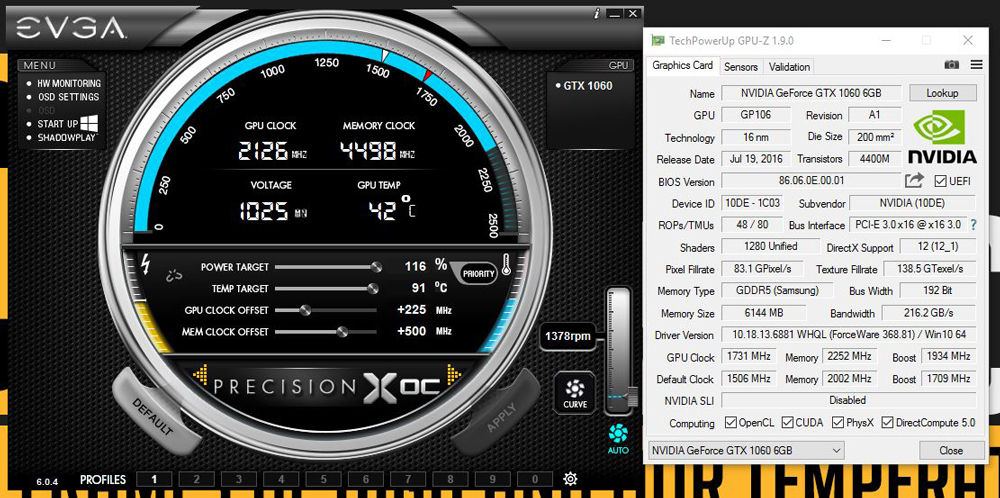
- Model zařízení ("name");
- Jeho identifikátor ("ID zařízení");
- Typ, velikost a frekvence video paměti („typ paměti“. "Velikost paměti" a "paměťové hodiny");
- Šířka pneumatik ("šířka autobusu");
- Nucleus video adaptéru ("CPU CLOCK");
- Aktuální verze BIOS ("Verze Bios");
- Výrobce ("Subventor"). NVIDIA tam není vždy uvedena. Má mnoho partnerů, kteří vytvářejí modely této značky - Asus, Gigabyte, MSI, Palit.
Při výběru firmwaru budou vyžadovány specifikace. Skutečné programy najdete na oficiálních webových stránkách výrobce. Pokud tam nejsou, napište do jakéhokoli požadavku na vyhledávač „Firmware pro grafickou kartu [Model]“. Vhodná například služba „TechPowerUp“. Stáhnout software, který je vytvořen speciálně pro určitý model grafického plateb. Zaměřte se na jeho vlastnosti a aktuální verzi BIOS. Soubor firmwaru by měl mít formát .ROM. Nezačíst nic z pochybných zdrojů.
Aktualizace je k dispozici pouze pro video adaptér s jedním grafickým procesorem. Pokud jsou dva z nich, instalace softwaru může skončit špatně. Částka je obvykle uvedena ve jménu modelu.
Před instalací:
- Aktualizovat ovladače NVIDIA;
- Připravte flash disk nebo paměťovou kartu (budete si muset stáhnout přes DOS);
- Vytvořte záložní kopii starého firmwaru. Chcete-li to provést, v programu CPU-Z klikněte na tlačítko šipky (je umístěn vedle verze BIOS), vyberte „Uložit do souboru“ a zadejte cestu do složky. Takže se můžete vždy vrátit do předchozí verze.
Firmware přes Windows
Chcete -li přehnat bios grafické karty NVIDIA na Windows, budete potřebovat program NVFLASH WIN PROGRAM. Různé verze nástrojů jsou navrženy pro různé čipy. Například NV4 je vhodný pro video adaptéry TNT, NV5 pro TNT2 a GeForce 4 musí být aktualizován pomocí NVFLASH 4.12. Před použitím pečlivě přečtěte popis a pokyny pro aplikaci. Mělo by být uvedeno, který model je vhodný.
Můžete blikat grafickou kartu NVIDIA takto:
- Zašroubujte archiv z NVFLASH a přesuňte jeho soubory do kořene systémového disku (obvykle C: \).
- Zkopírujte tam soubor firmwaru ROM. Pamatujte si jeho jméno. Nebo to přejmenovat. Používejte pouze latinu a čísla. Neměňte prodloužení.
- Jděte na začátek.
- Níže napište do pole „CMD“ bez uvozovek.
- Klikněte na program, který se zobrazí pomocí pravého tlačítka myši, a vyberte „jménem správce“. Příkazový řádek se otevře. Prostřednictvím toho je nutné aktualizovat bios grafické karty NVIDIA.
- V ní by měla být zapsána cesta k systému systému. Pokud je zde uveden jiný adresář, zadejte příkaz "CD C: \" (Odebrat nabídky) a klikněte na Enter.
- Chcete -li zjistit počet procesorů video adaptérů, napište „NVFLASH -LIST“.
- Tisk ""nvflash -protectoff"" (se dvěma pomlčkami a bez uvozovek). A znovu vstoupit.
- Chcete -li vytvořit kopii softwaru nainstalovaného na grafické desce (pokud jste to ještě neučinili), zadejte NVFLASH -B BIOS.ROM ""(a také vstoupit). Na disku se zobrazí nový soubor. Toto je starý firmware bios. Můžete se jí vrátit, pokud se vám nelíbí jiný program.
- Napište ""nvflash -4 -5 -6 newfirmware.Rom ""(s pomlčkou a bez citátů). Slovo „newfirmware“ nahradí názvem souboru firmwarem. A znovu klikněte na Enter.

- Zpráva „Zobrazí se firmware adaptéru Aktualizace? Stisknutím Y pro potvrzení (libovolný další klíč pro zrušení). Překlad „Aktualizujte grafickou kartu? Kliknutím na Y pokračujte (nebo jakýkoli jiný klíč pro zrušení) “. Pokud si chcete stáhnout software, použijte tlačítko Y (""Igrek"") na klávesnici v anglickém rozvržení.
- Instalace bude trvat několik sekund. Až to skončí, bude slyšet zvukový signál a objeví se varování „Update Success“ („Aktualizace byla úspěšná“).
- Obnovit počítač.
- Zkontrolujte výsledek podle CPU-Z. Měla by existovat nová verze BIOS.
Firmware prostřednictvím DOS
Grafická karta Firmware Nvidia BIOS je možná prostřednictvím DOS. Toto je operační systém, s nímž příkazy interagují. Chcete -li jít z Windows, potřebujete spouštěcí disk nebo flash disk. Můžete jej vytvořit pomocí programu „Rufus“.
- Najděte na internetu, stáhněte si a spusťte.
- Vložte flash jednotku do portu USB. Neměly by o tom být žádné údaje.
- Vyberte jej v padajícím seznamu „Zařízení“.
- V „souborovém systému“ put „fat32“.
- Označte bod „Vytvořit spouštěcí disk pomocí“. V seznamu vedle něj vyberte „MS-DOS“.
- Klikněte na „Start“. Programový formát dopravce a vytvoří na něm sektor zavádění.
Poté zkopírujte soubory NVFLASH na stejný flash disk, starý a nový firmware. Starý je nutný, aby mohl být obnoven ze stejného nosiče.
Firmware NVIDIA GARE CARDING prostřednictvím DOS je vhodné pro zkušené uživatele PC. Pokud jste dříve spustili počítač z nakládacích kol nebo disků, lépe použijte předchozí metodu.
Nejprve změňte pořadí načítání tak, aby operační systém začal od vnějšího nosiče.
- Vypnout počítač.
- Vložte flash jednotku do portu USB.
- Znovu to zapnout.
- Při načítání PC otevřete počítačový bios (nikoli grafická karta, jmenovitě počítač). Chcete -li to provést, stiskněte určitou klíč (F1, F2, F11 nebo Delete) - záleží na typu základní desky. Konkrétní informace budou zobrazeny okamžitě po zahrnutí PC. Něco jako „Stisknutím tlačítka DEL zadejte nastavení“.

- Přejděte do sekce „Boot“. Ovládat pomocí „šipky“ na klávesnici a zadejte.
- Otevřete „priorita boot zařízení“. Bude existovat fronta načítání.
- Vložte na první místo ve frontě USB Flash Drive s DOS a softwarem pro grafickou kartu NVIDIA.
- Vraťte vše tak, jak to bylo, bude to možné ve stejné nabídce. Pouze místo jednotky dejte s OS pevný disk.
- Uložit nastavení - přejděte na kartu „Uložit a ukončit“.
BIOS načte OS z flash disk. Pak je vše podobné předchozí metodě. Pouze místo příkazového řádku bude celý operační systém existovat.
Chcete -li blikat bios grafické karty NVIDIA, musíte použít týmy DOS. Nový software odstraní mnoho chyb spojených s grafickou deskou. Ale může to ublížit. Například, pokud je firmware „netopýr“ nebo nekompatibilní s vaším typem video adaptéru. Proto jej neinstalujte stejně tak. Rozhodněte se, co chcete získat z aktualizace. Najednou se můžete bez toho obejít.
A jakou grafickou desku máte: Radeon, Nvidia nebo AMD?
"
